怎样删除Word2013中最近使用的文档记录
[03-11 23:06:20] 来源:http://www.67xuexi.com word教程 阅读:85468次
摘要: 第1步,第1步,打开Word2013文档窗口,依次单击“文件”→“选项”命令,如图1所示。图1 单击“选项”按钮第2步,在打开的“Word选项”对话框中,单击“高级”按钮。在“显示”区域将“显示此数目的‘最近使用的文档’”数值调整为0即可清除最近使用的文档记录,同时关闭Word2013文档历史记录功能,如图2所示。图2 调整“显示此数目的‘最近使用的文档’”数值Word Home提示:如果在删除当前Word2013文档使用记录后,希望继续使用文档历史记录功能,则只需要将“显示此数目的‘最近使用的文档’”数值调整为大于0即可。
怎样删除Word2013中最近使用的文档记录,标签:word教程大全,http://www.67xuexi.com
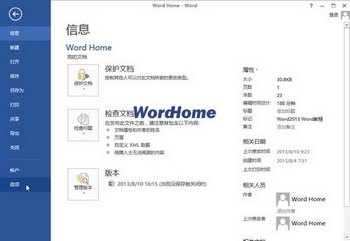
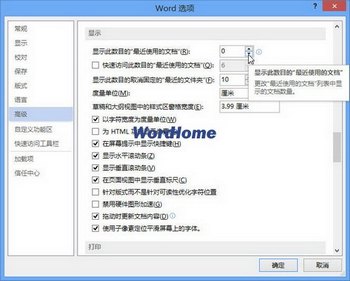
第1步,第1步,打开Word2013文档窗口,依次单击“文件”→“选项”命令,如图1所示。
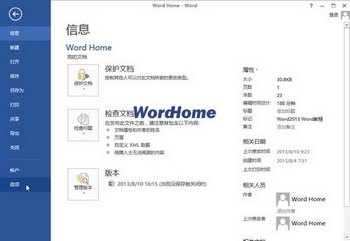
图1 单击“选项”按钮
第2步,在打开的“Word选项”对话框中,单击“高级”按钮。在“显示”区域将“显示此数目的‘最近使用的文档’”数值调整为0即可清除最近使用的文档记录,同时关闭Word2013文档历史记录功能,如图2所示。
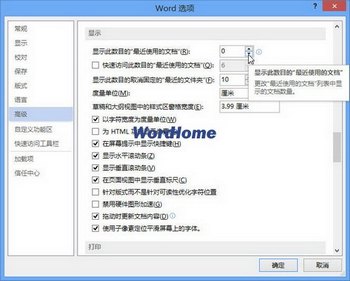
图2 调整“显示此数目的‘最近使用的文档’”数值
Word Home提示:如果在删除当前Word2013文档使用记录后,希望继续使用文档历史记录功能,则只需要将“显示此数目的‘最近使用的文档’”数值调整为大于0即可。
Tag:word教程,word教程大全,办公软件教程 - word教程